Win7系统下运行CorelDRAW X7很卡的解决方法
CorelDRAW X7是什么? CorelDraw 是一个绘图与排版的软件,它广泛地应用于商标设计、标志制作、模型绘制、插图描画、排版及分色输出等诸多领域。而CorelDRAW X7是CorelDRAW最新的一个版本,比起之前的版本CorelDRAW X7更智能,功能更全面,界面更友好,是有史以来最直观的CorelDRAW矢量图形制作工具。Win7系统下运行CorelDRAW X7很卡的解决方法:方法如下:一、关闭不需要的文件

Windows7版本
1、及时关闭完成的文件或不需要的文件,避免占用太多的内存空间导致CorelDRAW X7运行慢。关闭方法如下:2、执行“文件”》“关闭”命令,或者直接单击文件名右侧隐藏的“回”形图,即可关闭当前文件。
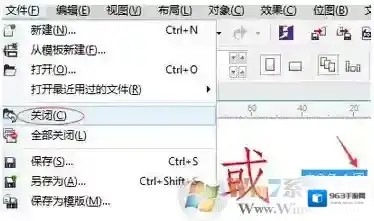
Windows7文件
3、执行“文件”》“全部关闭”命令,即可关闭所有打开的文件。(如果弹出如下对话框,说明文件还未保存)。
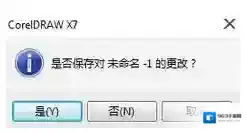
Windows7格式
二、关闭暂时不用的功能1、如将试图模式改为普通或者其他像素低的模式查看,增强模式也会导致运行速度变慢;
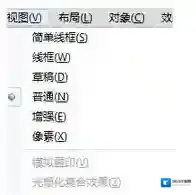
Windows7关闭
2、如绘图时如果暂时用不到贴齐功能,可以先禁用部分或者全部贴齐模式,以加快CorelDRAW X7的运行速度,如果需要此功能时点击开启即可,操作也是很方便。
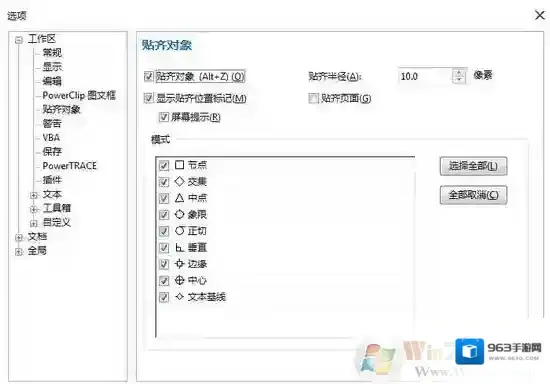
Windows7运行
三、清理垃圾1、打开“视图管理器”泊坞窗,如果导入过不同版本的AI文件,里面的垃圾信息过多也会导致CorelDRAW X7运行慢,此时需要手动删除不需要的垃圾信息,给CorelDRAW X7加速。

四、安装CorelDRAW X7 SP1升级补丁CorelDRAW Graphics Suite X7.1 是 CorelDRAW Graphics Suite X7 (17.0.0.491) 初始发行版的更新版本。新版本进一步提高了CorelDRAW X7 的性能和稳定性,同时增强某些功能,一定程度上达到了加速的目的。五、针对打开文件过慢的解决办法1、先打开文件,将文件另存为.cmx格式,关闭此文件,再用CorelDRAW X7打开.cmx文件,另存为.cdr格式即可。(存CMX格式的话,所有高版本的高级属性将得不到保留。建议文字转曲后再转存格式)
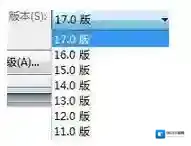
2、将高版本的文件存为低版本的文件。
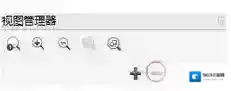
总结:Win7系统下运行CorelDRAW X7很卡的解决方法了,希望对大家有帮助
Windows7软件相关内容
-
英雄联盟更新后提示game error directx如何解决?
许多小伙伴在下载安装或者下载了英雄联盟后,出现各式各样不同的问题在其中,导致自己的英雄联盟进入不了游戏,游戏掉线等等各式各样的问题。而大部分小伙伴更新了英雄联盟以后都出现game error directx错误弹窗的问题!怎么解决呢?那就来试试看下面...2025-10-01 -

-
教你Win7解决前面板没声音的方法
解决win7前面板没声音的方法: 1、点击右下角下喇叭处打开声音管理器; Windows7前面板没声音 2、检查会发现前面板未亮起; Windows7插孔 3、打开插孔设置,禁用面板插孔检测; Windows7插孔 4、发现前面板插孔亮起,重新试一下...2025-10-01 -
Win7系统内存占用高怎么办?电脑内存占用高解决方法
很多朋友在使用Win7电脑的时候遇到内存占用高的情况,此时电脑反应速度都会变的很慢~如何解决内存占用高的问题呢,下面小编和大家分享下具体的优化方法,主要是解决启动项、服务方面的问题,不会操作的朋友一起来看看吧。解决方法如下:1、打开启动“Window...2025-10-01 -
Win7鼠标右键点击没反应怎么办?win7鼠标右键失灵解决方法
鼠标右键在我们使用电脑时是很重要的,因为我们很多操作都需要通过点击鼠标右键来实现,如果鼠标右键失灵了肯定会对我们工作造成很多麻烦。万一鼠标右键点击没反应失灵了我们该怎么办呢?小编今天就带大家一起看看win7鼠标右键失灵的解决方法吧。 方法步骤 1、同...2025-10-01 -

-
无线适配器或访问点有问题完美修复教程
最近有用户反馈电脑连接不上网了,使用的是WIFI连接,通过疑难解答来进行检测发现提示“无线适配器或访问点有问题”那么这个问题需要如何解决呢,下面小编分享完美修复教程,有遇到该问题的朋友赶紧试试。解决步骤如下:1、右键点击右下角的网络,然后打开网络和共...2025-10-01 -
电脑开机不显示桌面修复方法[有效]
很多朋友在使用电脑时发现电脑开机不显示桌面的问题,这个问题有几个原因,下面小编相应的也给出几种修复方法,测试还是比较有效的!只要不是系统坏掉了都可以修复,下面一起来看看如何解决吧。开机不显示桌面,黑屏,或是有桌面壁纸,但是桌面上什么都没有,。 Win...2025-10-01 -
详细修复方法
电脑出现电脑本地连接受限制或无连接怎么办?这个时候电脑将无法上网,那么如何解决呢?下面系统之家小编就给大家带来本地连接受限制或无连接详细修复方法。 Windows7属性 如上图,查看本地连接属性可以看到提示:受限制或无连接,网页无法打开,QQ上不了。...2025-10-01 -
Win7打印机已经连接但是无法打印的解决方法
Windows7打印机 排查打印机问题步骤: (1)检查打印机的连接线有没有插好,比如说电源线、打印机数据线等; Windows7就可以 (2)检查打印机是否已经处于开机状态; Windows7打印 (3)检查打印机驱动是否正常,如果不正常,或者需要...2025-10-01

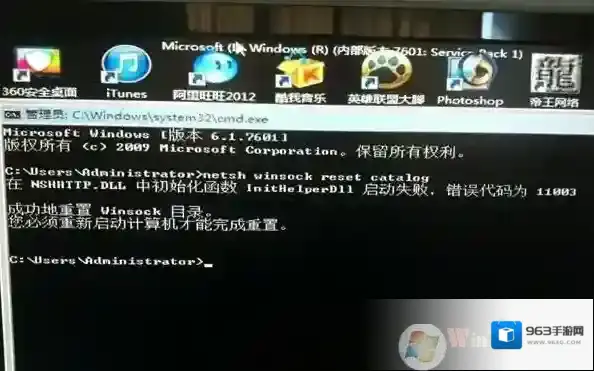
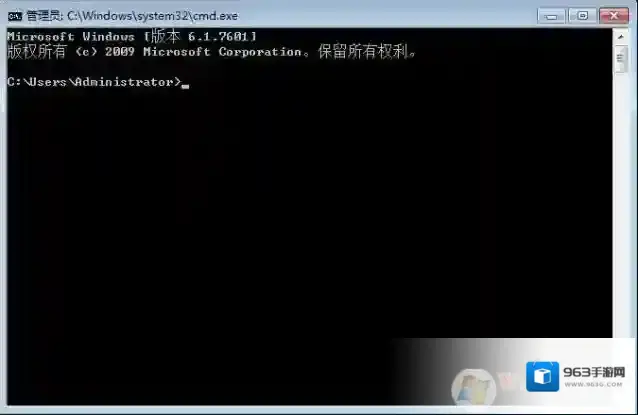
发表回复
评论列表 ( 0条)